こんな人にオススメの記事です
- 取引先などから添付ファイルが無いと苦情を受けることが多い人
- OutlookからWinmail.datを送りたくない人
- 送信したメールにWinmail.datが添付されて困っている人
Outlookでメールを送る際、相手がOutlook以外のメールソフトを使っていると、添付ファイルが「Winmail.dat」というファイルに変換されてしまう場合があります。
これは、Outlookが独自の形式(TNEF形式)でデータをやり取りしているためで、受信者側がOutlook以外の場合に発生し、ファイルを開けずに困ってしまうケースがあります。
送信者側であらかじめOutlookのメッセージ形式を「テキスト形式」に変更しておけば、「Winmail.dat」という添付ファイルに変換されず、正しいファイルの状態でファイルを送ることができます。
この記事では、OutlookでWinmail.datを添付しないための設定方法を、実際の画面を使いながらわかりやすく解説していきます。
Outlookの設定を変更してWinmail.datが添付されないようにする
Outlookでwinmail.datが添付される問題を防ぐには、以下の手順で「テキスト形式」に切り替えてメールを送信してください。
これにより、Outlook特有のTNEF形式が使われなくなり、大切な添付ファイルが正しく相手に届きます。
- Outlookを起動し[ファイル]タブをクリック
- Outlookのホーム画面で[オプション]をクリック
- Outlookのオプションで[メール]をクリック
- 「次の形式でメッセージを作成する」で[テキスト形式]を選んで[OK]をクリック
ここからは実際の画面も使いながら、Outlookの設定を変更してWinmail.datを送らないようにする方法を詳しく解説していきます。
Outlookを起動し、左上にある[ファイル]タブをクリックしてください。
![Outlookの設定を変更してWinmail.datを添付しないようにする Step1 Outlookを起動し[ファイル]タブをクリック](https://jo-sys.net/wp-content/uploads/2022/07/OutlookからWinmail.datを送らないための設定方法2-1024x576.png)
[ファイル]タブをクリックするとOutlookのホーム画面が表示されます。
その画面の左下にある[オプション]をクリックしてください。
![Outlookの設定を変更してWinmail.datを添付しないようにする Step2 Outlookのホーム画面で[オプション]をクリック](https://jo-sys.net/wp-content/uploads/2022/07/OutlookからWinmail.datを送らないための設定方法3-1024x576.png)
[オプション]をクリックすると、「Outlookのオプション」と書かれたウィンドウが立ち上がります。
左側のメニューにある[メール]をクリックしてください。
![Outlookの設定を変更してWinmail.datを添付しないようにする Step3 Outlookのオプションで[メール]をクリック](https://jo-sys.net/wp-content/uploads/2022/07/OutlookからWinmail.datを送らないための設定方法4-1024x576.png)
[メール]をクリックすると、「作成および受信するメッセージの設定を変更します。」と表示される画面に移動します。
そこで「次の形式でメッセージを作成する(C)」のプルダウンメニューから[テキスト形式]を選んで[OK]をクリックしてください。
すると、Outlookで新規作成するメールがすべてテキスト形式になり、添付ファイルがwinmail.datに変換される心配がなくなります。
![Outlookの設定を変更してWinmail.datを添付しないようにする Step4 「次の形式でメッセージを作成する」で[テキスト形式]を選んで[OK]をクリック](https://jo-sys.net/wp-content/uploads/2022/07/OutlookからWinmail.datを送らないための設定方法5-1024x576.png)
メールごとに書式設定をテキスト形式へ切り替え、Winmail.datが添付されないようにする方法
Outlook全体の設定を変えたくない場合でも、以下の手順でメールごとに書式設定をテキスト形式に切り替えれば、特定のメールでwinmail.datが添付されるのを防げます。
- Outlookで新規メールを作成する
- [書式設定]タブを開き、[テキスト]を選択
- [続行(C)]をクリック
- メール作成画面の[書式設定]の一部がグレーになっていることを確認する
相手や状況に応じて柔軟に設定を変更できるので、必要に応じて活用してください。
Outlookを起動し、左上にある[新しいメール]をクリックして、新規メールを作成してください。
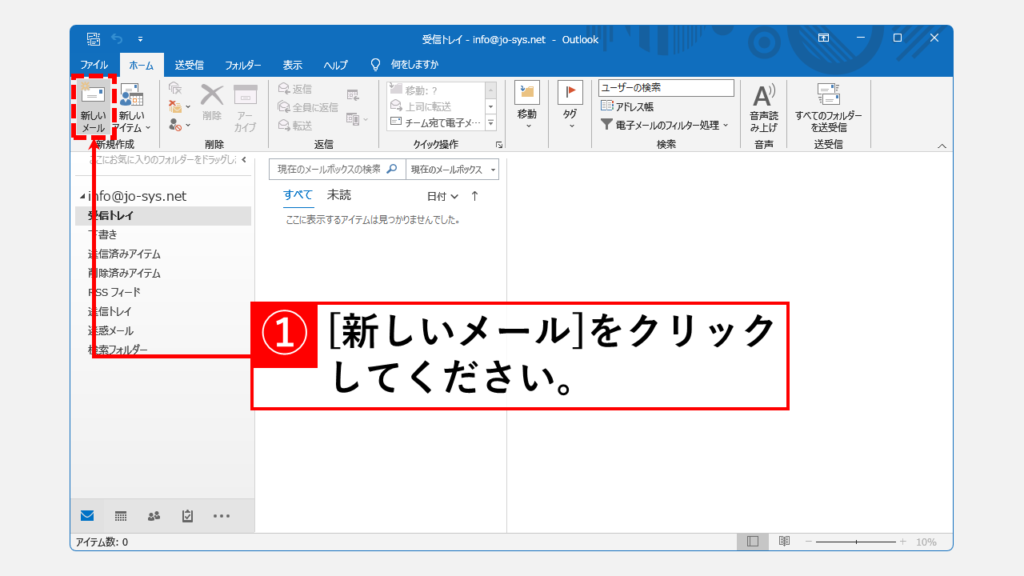
新しいメールを作成したら、画面上部の[書式設定]タブをクリックしてください。
[書式設定]タブの「形式」グループの中にある[テキスト]を選択してください。
![メールごとに書式設定をテキスト形式へ切り替えて、Winmail.dat添付しないようにする方法 Step2 [書式設定]タブを開き、[テキスト]を選択](https://jo-sys.net/wp-content/uploads/2022/07/メール毎に書式設定をテキスト形式に変更しWinmail.datを送らないようにする方法2-1024x576.png)
[テキスト]を選択すると、「Microsoft Outlook互換性チェック」と書かれたウィンドウが立ち上がります。
右下にある[続行(C)]をクリックしてください。
![メールごとに書式設定をテキスト形式へ切り替えて、Winmail.dat添付しないようにする方法 Step3 [続行(C)]をクリック](https://jo-sys.net/wp-content/uploads/2022/07/メール毎に書式設定をテキスト形式に変更しWinmail.datを送らないようにする方法3-1024x576.png)
[続行(C)]をクリックすると、このウィンドウが閉じられ、Outlookのメール編集画面に戻ります。
その後、[書式設定]タブで「フォント」や「段落」がグレー表示になり、選択できなくなっていることを確認してください。
これはテキスト形式に切り替わった合図で、添付ファイルがwinmail.datに変換される心配がなくなります。
![メールごとに書式設定をテキスト形式へ切り替えて、Winmail.dat添付しないようにする方法 Step4 メール作成画面の[書式設定]の一部がグレーになっていることを確認する](https://jo-sys.net/wp-content/uploads/2022/07/HTML形式メールとテキスト形式メールの違い-1024x576.png)
HTML形式・テキスト形式・リッチテキスト形式の違い
HTML形式・テキスト形式・リッチテキスト形式の違いを、Outlookの特徴とあわせて簡単にまとめました。
メールを送る際の参考にしてみてください。
| 形式 | 特徴 |
|---|---|
| HTML形式 | フォントや文字色、段落などの装飾が自由に可能で、画像やリンク、テーブルなども挿入できます。 ただし、受信環境によってレイアウトが崩れることがあり、相手がHTMLメールをうまく表示できない場合は注意が必要です。 |
| テキスト形式 | 装飾がないシンプルな形式で、最も互換性が高いため崩れにくい点が特徴です。 業務メールでは、本文はテキスト形式で書き、必要に応じてファイルを添付するだけでも十分な情報を伝えられます。 |
| リッチテキスト形式 | Microsoft独自の形式(TNEF形式)で、Outlook同士であれば簡易な装飾を反映できます。 しかし、他のメールソフトではうまく表示されず、添付ファイルがwinmail.datに変換される原因となる場合が多いので、あまりおすすめできません。 |
見やすさを優先するならHTML形式が魅力ですが、表示崩れや互換性を考慮すると、テキスト形式を選ぶのが無難です。
とくに大切な添付ファイルを正しく伝えたい場面では、テキスト形式にすることで余計なトラブル(winmail.datの添付など)を防ぎ、受信者との円滑なやり取りを実現できます。
OutlookでWinmail.datを添付しないための設定方法に関するよくある質問と答え
OutlookでWinmail.datを添付しないための設定方法に関するよくある質問と答えをまとめました。
その他Outlookに関する記事
その他Outlookに関する記事はこちらです。ぜひご覧ください。
-

【Outlook】メール本文にハイパーリンクを貼る方法 - Webページやファイルへのリンク
この記事では、Outlookのメール本文にWebページやファイル、共有フォルダへのハイパーリンクを設定する方法を、初心者でも迷わず実践できるよう、画像付きで詳しく解説... -



【Outlook】メールテンプレートの作成方法と呼び出し方
この記事では、Outlookでメールテンプレート(.oft形式)を作成する手順から、作成済みテンプレートを活用してメールを素早く送信する方法までを、実際の画面を使いなが... -



【Outlook】メール本文に画像を貼り付ける(挿入する)方法 - 添付せず直接表示させる手順
この記事では、Outlookのメール本文に画像を直接貼り付ける(挿入する)方法について、その前提条件から具体的な手順、トラブルシューティングまで幅広く解説します。 ... -



【Outlook】取り消し線(訂正線)を引く方法|デスクトップ版・Web版対応
こんな人にオススメの記事です デスクトップ版Outlookで、文字に取り消し線(訂正線)を引く方法を知りたい人 Web版Outlookで、文字に取り消し線(訂正線)を引く方法を... -


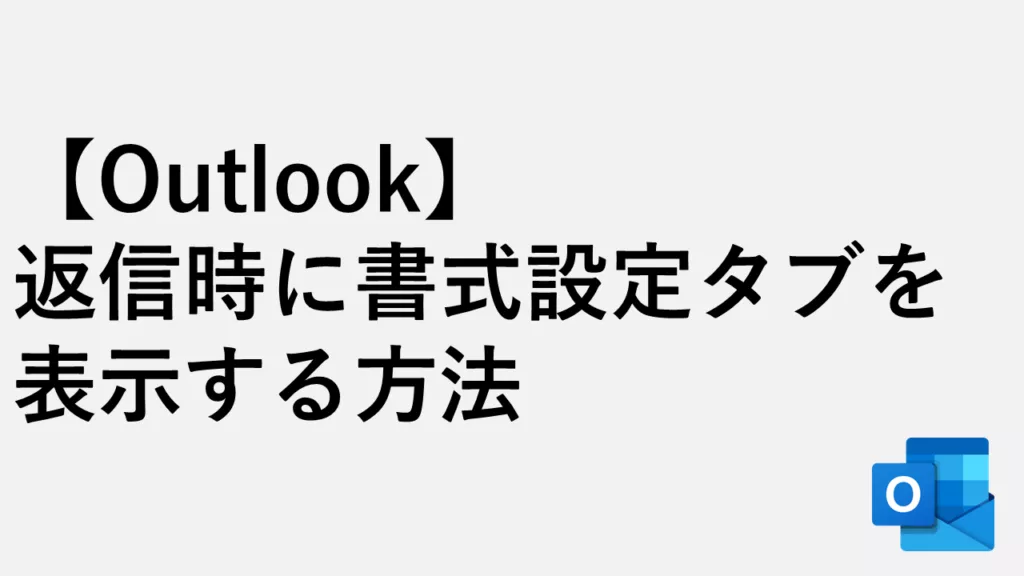
【Outlook】返信時に書式設定タブが表示されない原因と対処法
こんな人にオススメの記事です メール返信時に書式設定タブが見当たらない人 テキスト形式で届いたメールにHTML形式で返信したい人 HTML形式で届いたメールにテキスト形... -


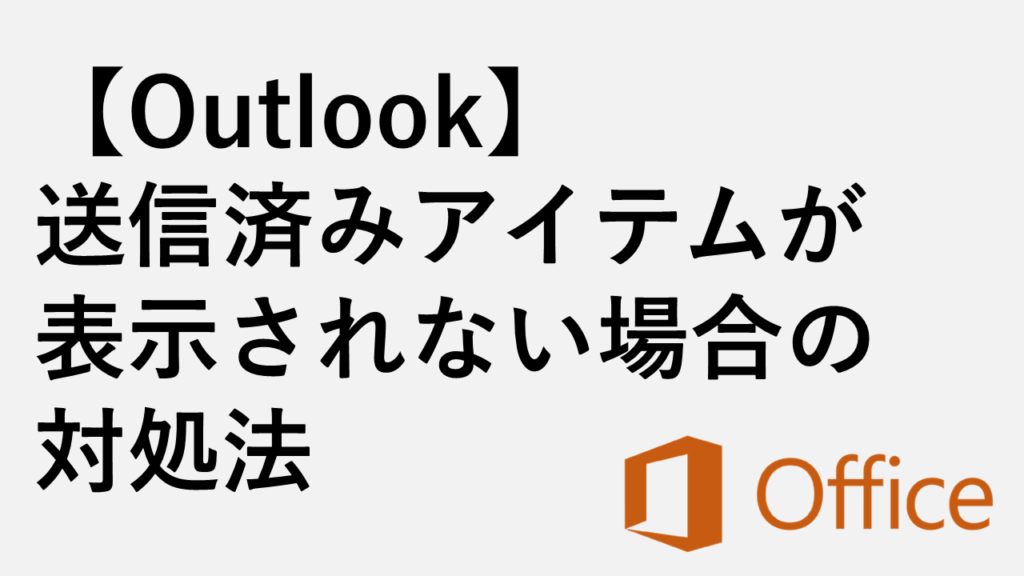
【Outlook】送信済みアイテムが表示されない場合の対処法
Outlookでメールを送信したにもかかわらず、「送信済みアイテム」フォルダーに見当たらない、あるいは一部の送信済みメールだけが表示されない、といった状況は非常に厄... -



【Outlook】メールの送信予約設定と取り消し方法 - デスクトップ・Web版対応
この記事では、Outlookでメールの送信時間を指定する「送信予約」の設定方法と、予約したメールを後から取り消したり、内容を修正したりする方法を、デスクトップアプリ... -


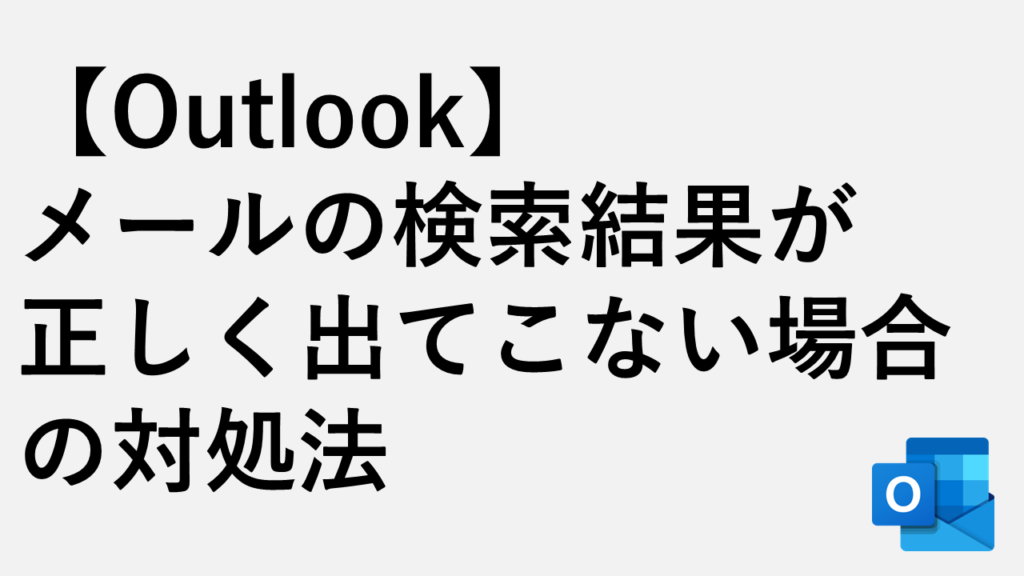
Outlookでメールの検索結果が正しく出てこない場合の対処法
こんな人にオススメの記事です Outlookでメールを検索しても一部の検索結果が出てこない Outlookでメールを検索しても検索結果に直近のメールが出てこない Outlookでメ... -



添付されているwinmail.datの開き方6選
こんな方にオススメ winmail.datが添付されたメールが来て困っている方 winmail.datが何なのかわからない方 winmail.datの開き方を知りたい方 winmail.datを変換したい...
最後までご覧いただき、ありがとうございました。
記事の内容は独自検証に基づくものであり、MicrosoftやAdobeなど各ベンダーの公式見解ではありません。
環境によって結果が異なる場合がありますので、参考のうえご利用ください。
誤りのご指摘・追記のご要望・記事のご感想は、記事のコメント欄またはこちらのお問い合わせフォームからお寄せください。個人の方向けには、トラブルの切り分けや設定アドバイスも実施します。
※Microsoft、Windows、Adobe、Acrobat、Creative Cloud、Google Chromeほか記載の製品名・サービス名は各社の商標または登録商標です。



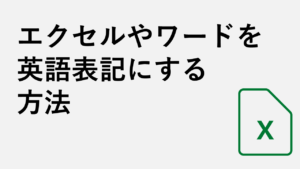

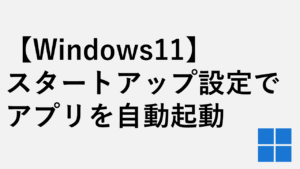

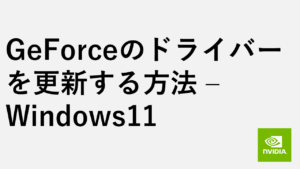
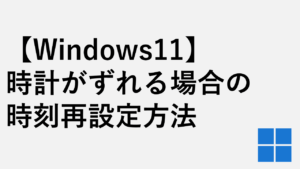

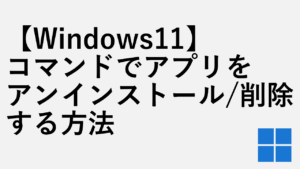


コメント